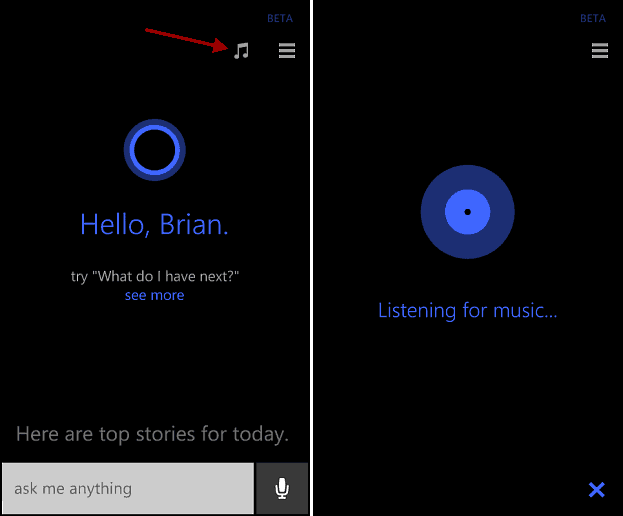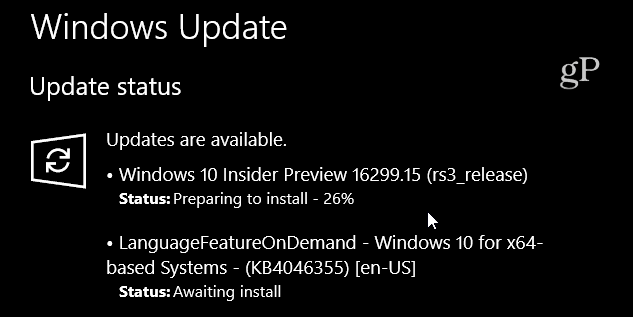Så här stoppar du Skype från att starta automatiskt på Windows 10
Skype Microsoft Windows 10 / / December 21, 2020
Senast uppdaterad den

Skype är en av de mest populära apparna för videokonferenser som används på Windows 10 idag. Under åren har prestanda och funktioner förbättrats avsevärt. En sak som fortfarande är ett problem med Skype är att det tar upp mer Windows 10-systemresurser än det borde.
Tyvärr, när du installerar Skype, är det som standard att starta automatiskt med Windows 10 och köras i bakgrunden.
Om du har en tillräckligt kraftfull dator kan det här inte vara ett problem. Men om du upptäcker att ditt system är fast eller alltid verkar lida av hög CPU-användning, vill du titta på att stoppa Skype från att starta automatiskt när du startar Windows 10.
Stoppa att Skype startar automatiskt med Windows-inställningar
Ett sätt att förhindra att Skype startar när du startar din dator är att inaktivera den som en bakgrundsapp på ditt system. Du kan göra detta i Systeminställningar.
- Välj Start knapp, typ inställningar och välj Inställningar app.
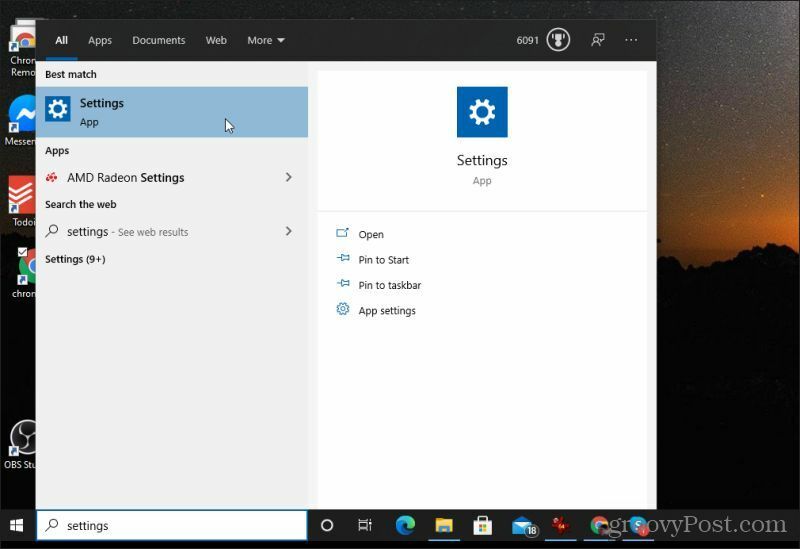
2. I fönstret Systeminställningar väljer du Integritet.
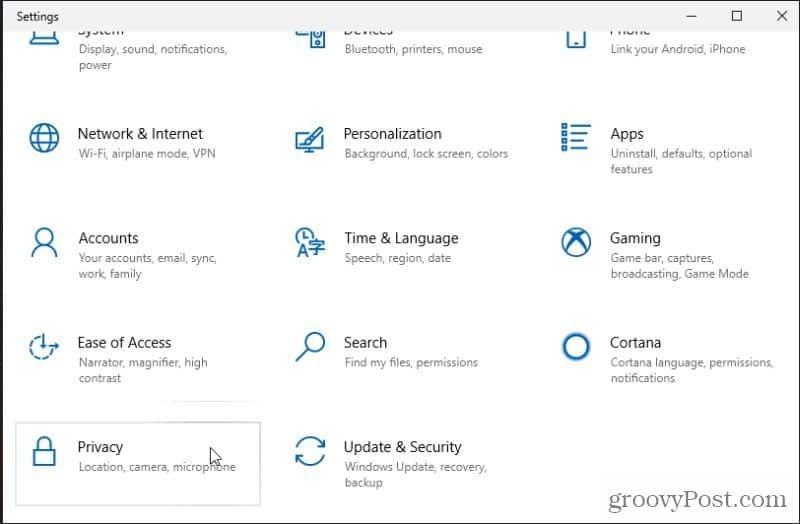
3. I fönstret Sekretessinställningar, rulla nedåt i den vänstra navigeringsmenyn tills du ser App tillåtelser sektion. Välj Bakgrundsappar under detta avsnitt.
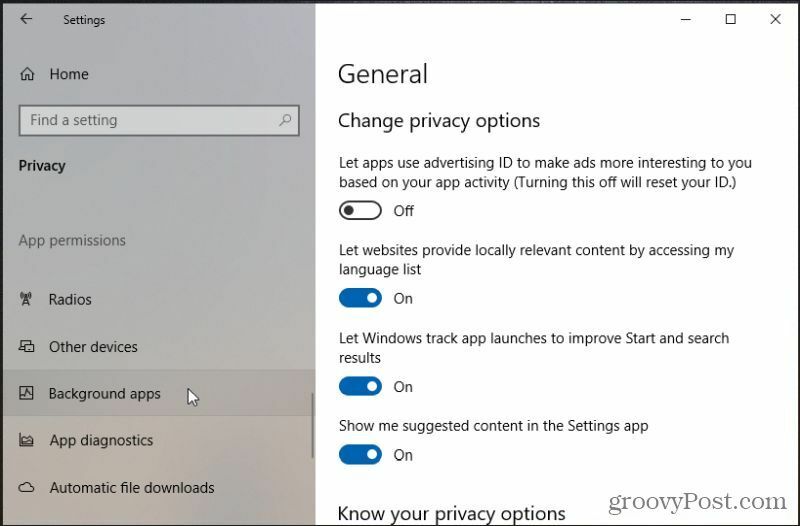
4. Bläddra ner till Skype under Bakgrundsappar och vrid omkopplaren för Skype till Av.
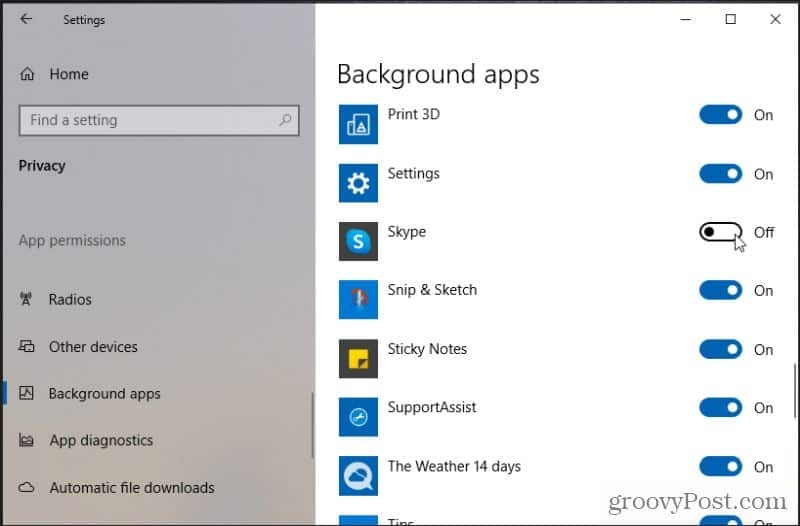
När du inaktiverar Skype under bakgrundsappar är det inaktiverat vid start. Betydelse Skype startar inte längre när din dator startar. Detta inkluderar lansering i bakgrunden. Om du någonsin behöver starta Skype för att ha en videokonferens, starta den bara från Start-menyn som om du skulle göra med någon annan app.
Alternativt startalternativ för Skype
En annan metod för att stoppa Skype från att starta när datorn startar är att ta bort Skype från startmappen. Startmappen innehåller genvägar till alla program som startas när datorn startar.
- Välj Start-knappen och skriv Börjaoch välj sedan Startappar.
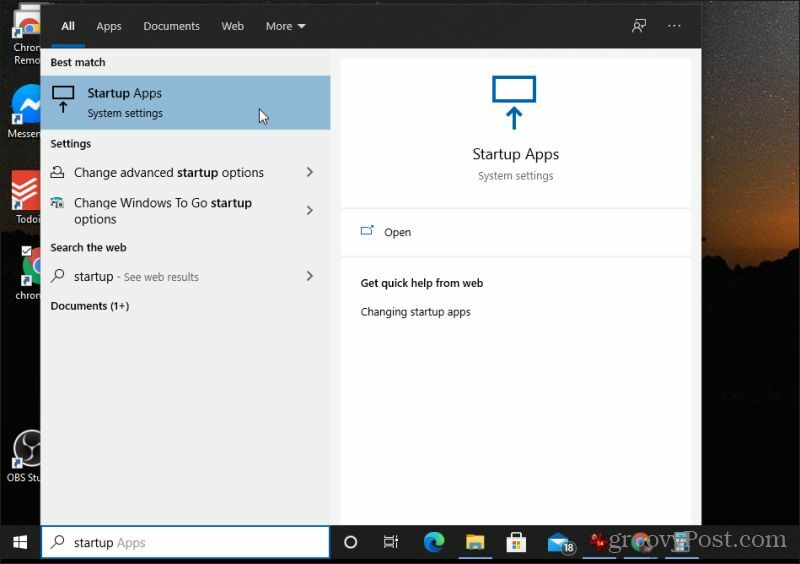
2. Bläddra nedåt i startlistan tills du ser Skype. Flytta vippomkopplaren till Av för att inaktivera Skype som en startapp.
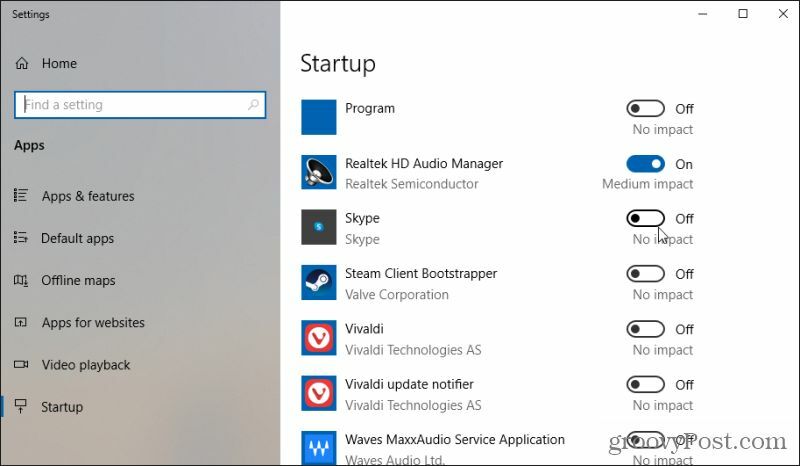
När detta är inaktiverat startar Skype inte längre när du startar din dator.
Relaterad:Så här tar du bort Meet Now-knappen från Aktivitetsfältet i Windows 10
Stoppa att Skype startar automatiskt i Skype-inställningar
Du kan också konfigurera Skype att inte starta automatiskt inifrån själva programvaran. Du hittar den här inställningen i Skypes allmänna inställningar.
Följ instruktionerna nedan för att göra detta.
- Starta och logga in på Skype. Välj de tre punkterna till höger om din profilbild. Välj inställningar från menyn.
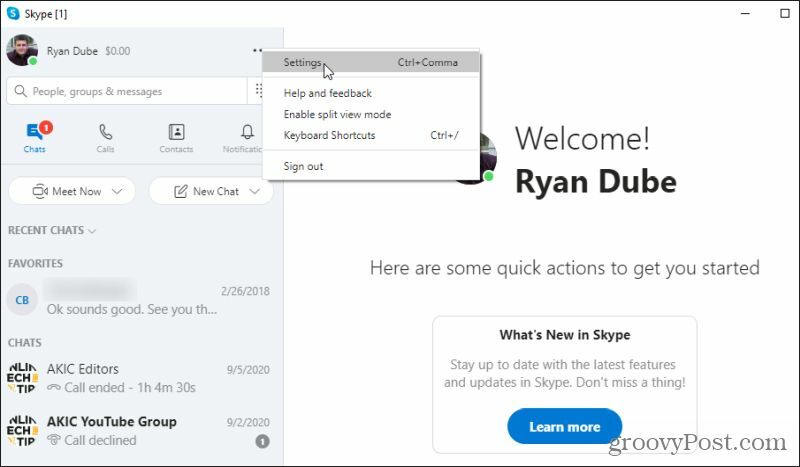
2. Välj Allmän från vänster navigeringsmeny. Till höger under avsnittet Start och stäng ser du Starta Skype automatiskt. Till höger om detta väljer du inställningar knapp.
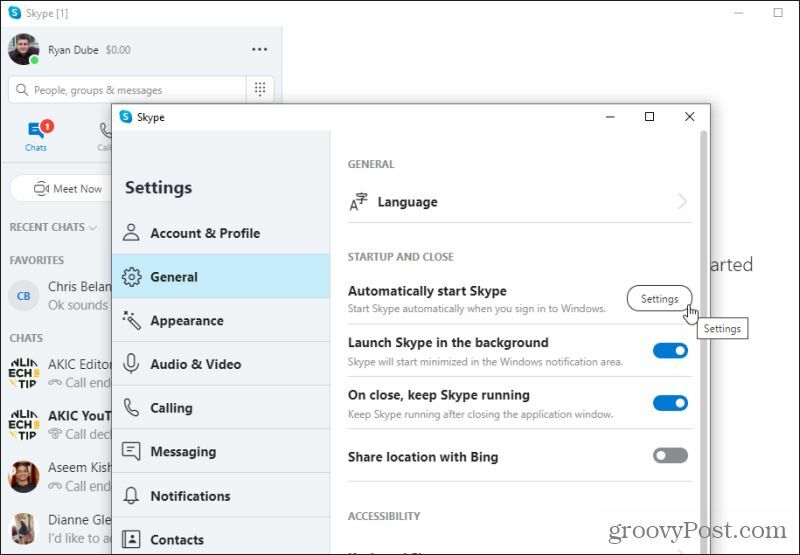
3. Detta öppnar samma fönster för startinställningar som du använde i avsnittet ovan för att justera Skype-startstatus. Bläddra bara ner till där Skype är listad och växla växeln till Av.
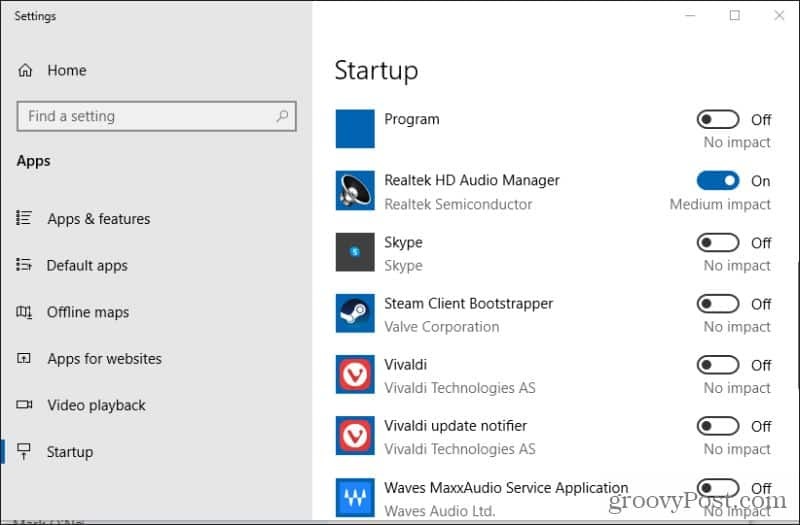
Nu startar Skype inte längre automatiskt vid start.
Ytterligare Skype-start- och körinställningar
Du kanske har märkt i Skype Allmänna inställningar att det fanns ett antal andra inställningar under avsnittet Starta och stänga. Dessa andra inställningar påverkar indirekt hur och när skype körs på din Windows 10-maskin.

Låt oss titta närmare på dessa två inställningar.
- Starta Skype i bakgrunden: Det här liknar automatiskt att starta Skype, förutom att själva programmet inte startar i ett nytt fönster. Istället startar Skype och minimerar sedan automatiskt. Du vet bara att den kör eftersom Skype-ikonen dyker upp i meddelandefältet. Om du inte stänger av det här startar Skype fortfarande automatiskt, så se till att inaktivera det här om du inte alls vill att Skype ska startas.
- Håll Skype igång på nära håll: Det här är en annan vilseledande inställning, för om du låter den vara aktiverad kanske du undrar varför när du stänger Skype-fönstret fortsätter det att köras i bakgrunden. Du kommer att märka att Skype-ikonen förblir i meddelandefältet. För att helt inaktivera Skype från att automatiskt köras och fortsätta att köra, bör du också inaktivera den här omkopplaren.
Om du har ändrat dessa inställningar och avslutat Skype men den fortfarande körs i aviseringsområdet kan du behöva avsluta programmet en gång till innan det slutar starta automatiskt. För att göra detta, hitta Skype-ikonen i meddelandefältet och högerklicka på ikonen för att se menyn.
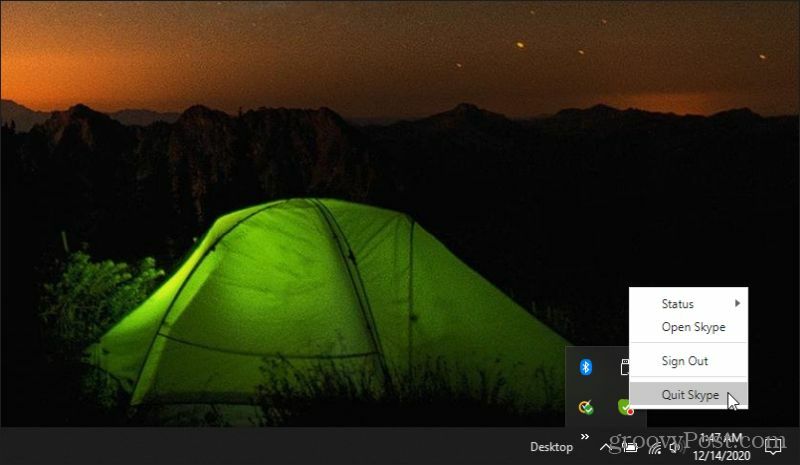
Du ser ingen avisering eller varning. De Skype-ikonen försvinner helt enkelt från meddelandefältet. När detta händer vet du att applikationen inte längre körs i bakgrunden.
Gör Skype mindre irriterande
Det faktum att Skype installeras med aktiverad automatisk start är lite irriterande för många användare. Skype är egentligen inte en app som du behöver för att fortsätta att köra om du inte använder den hela dagen för att kommunicera med människor. Om du bara använder det sparsamt för schemalagda videokonferenser eller slumpmässiga möten behöver du verkligen inte att det körs hela tiden.
Du kan använda något av alternativen ovan för att inaktivera den här standardinställningen. Men kom också ihåg de extra inställningarna i Skype som verkligen kommer att inaktivera Skype från att köra alls. Om du saknar dessa inställningar kan du bli förvånad över att se Skype-ikonen i systemfältet även efter att du trodde att du hade inaktiverat den från att starta automatiskt.
Prismatchning i butik: Hur får man onlinepriser med Brick-and-Mortar Convenience
Att köpa i butiken betyder inte att du måste betala högre priser. Tack vare prismatchningsgarantier kan du få rabatter online med tegel och murbruk ...
Hur man ger ett Disney Plus-prenumeration med ett digitalt presentkort
Om du har njutit av Disney Plus och vill dela det med andra, här köper du ett Disney + Present-abonnemang för ...
Din guide för att dela dokument i Google Dokument, Kalkylark och Presentationer
Du kan enkelt samarbeta med Googles webbaserade appar. Här är din guide för delning i Google Dokument, Kalkylark och Presentationer med behörigheterna ...